Så här konfigurerar du automatisk skalning för en molntjänst (klassisk) i portalen
Viktigt!
Cloud Services (klassisk) är nu inaktuellt för alla kunder från och med den 1 september 2024. Alla befintliga distributioner som körs stoppas och stängs av av Microsoft och data försvinner permanent från och med oktober 2024. Nya distributioner bör använda den nya Azure Resource Manager-baserade distributionsmodellen Azure Cloud Services (utökad support).
Du kan ange villkor för en molntjänstarbetsroll för att utlösa in- eller utskalningsåtgärder. Villkoren för rollen kan baseras på rollens processor- eller diskbelastning eller nätverksbelastning. Du kan också ange ett villkor baserat på en meddelandekö eller måttet för någon annan Azure-resurs som är associerad med din prenumeration.
Kommentar
Den här artikeln fokuserar på Cloud Service (klassisk). När du skapar en virtuell dator (klassisk) direkt finns den i en molntjänst. Du kan skala en virtuell standarddator genom att associera den med en tillgänglighetsuppsättning och aktivera eller inaktivera dem manuellt.
Att tänka på
Du bör tänka på följande information innan du konfigurerar skalning för ditt program:
Kärnanvändning påverkar skalning.
Större rollinstanser använder fler kärnor. Du kan bara skala ett program inom gränsen för kärnor för din prenumeration. Anta till exempel att din prenumeration har en gräns på 20 kärnor. Om du kör ett program med två medelstora molntjänster (totalt fyra kärnor) kan du bara skala upp andra molntjänstdistributioner i din prenumeration med de återstående 16 kärnorna. Mer information om storlekar finns i Molntjänststorlekar.
Du kan skala baserat på ett tröskelvärde för kömeddelanden. Mer information om hur du använder köer finns i Använda kölagringstjänsten.
Du kan också skala andra resurser som är associerade med din prenumeration.
Om du vill aktivera hög tillgänglighet för ditt program bör du se till att det distribueras med två eller flera rollinstanser. Mer information finns i Serviceavtal.
Automatisk skalning sker bara när alla roller är i tillståndet Klar .
Där skalan finns
När du har valt din molntjänst bör du ha bladet molntjänst synlig.
På bladet molntjänst går du till panelen Roller och instanser och väljer namnet på molntjänsten.
VIKTIGT: Välj molntjänstrollen, inte rollinstansen som ligger under rollen.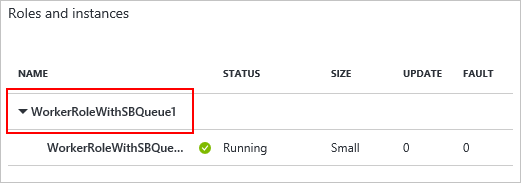
Välj skalningspanelen.
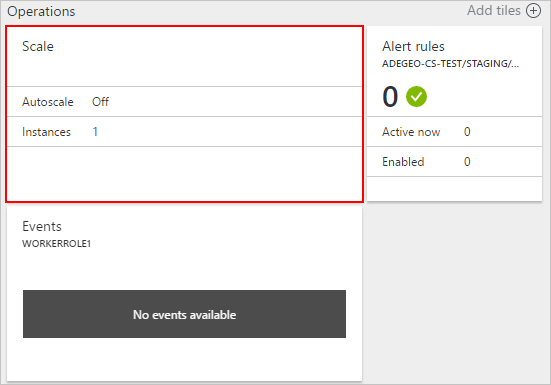
Automatisk skalning
Du kan konfigurera skalningsinställningar för en roll med antingen två lägen manuella eller automatiska. Manuell är som förväntat, du anger det absoluta antalet instanser. Med automatisk kan du dock ange regler som styr hur och hur mycket du ska skala.
Ange alternativet Skala efter för att schemalägga och prestandaregler.
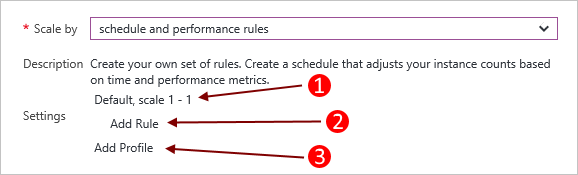
- En befintlig profil.
- Lägg till en regel för den överordnade profilen.
- Lägg till en annan profil.
Välj Lägg till profil. Profilen avgör vilket läge du vill använda för skalan: alltid, upprepning, fast datum.
När du har konfigurerat profilen och reglerna väljer du ikonen Spara längst upp.
Profil
Profilen anger minsta och högsta instanser för skalan, och även när det här skalningsintervallet är aktivt.
Alltid
Håll alltid det här instansintervallet tillgängligt.
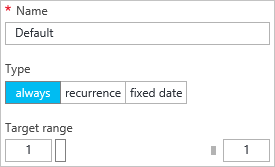
Upprepning
Välj en uppsättning dagar i veckan som ska skalas.
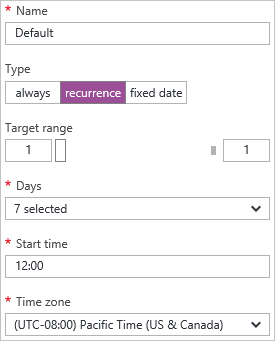
Fast datum
Ett fast datumintervall för att skala rollen.
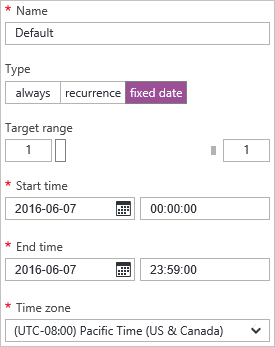
När du har konfigurerat profilen väljer du knappen OK längst ned på profilbladet.
Regel
Regler läggs till i en profil och representerar ett villkor som utlöser skalan.
Regelutlösaren baseras på ett mått för molntjänsten (CPU-användning, diskaktivitet eller nätverksaktivitet) som du kan lägga till ett villkorsvärde till. Dessutom kan du ha utlösaren baserat på en meddelandekö eller måttet för någon annan Azure-resurs som är associerad med din prenumeration.
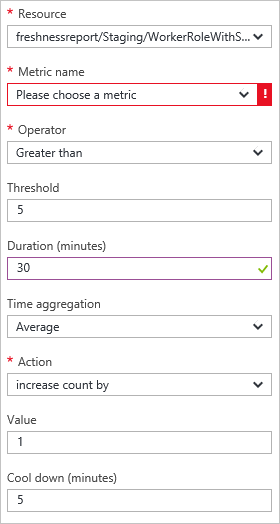
När du har konfigurerat regeln väljer du knappen OK längst ned på regelbladet.
Tillbaka till manuell skalning
Gå till skalningsinställningarna och ange alternativet Skala efter till ett instansantal som jag anger manuellt.

Den här inställningen tar bort automatisk skalning från rollen och sedan kan du ange antalet instanser direkt.
- Skalningsalternativet (manuell eller automatiserad).
- Ett skjutreglage för rollinstanser som instanserna ska skalas till.
- Instanser av rollen som ska skalas till.
När du har konfigurerat skalningsinställningarna väljer du ikonen Spara längst upp.